Snimanje crnog ekrana - 5 uzroka i 6 savršenih rješenja
Snimka crnog ekrana dostupna je gotovo svima; ne morate se brinuti hoćete li to riješiti sami. A to se može dogoditi na svakom uređaju, uključujući računala, prijenosna računala i mobilne uređaje. Doista, susret s ovim može biti frustrirajući jer vas sprječava u snimanju očekivanog sadržaja. Imajući to u vidu, korisnici postavljaju mnoga pitanja, poput zašto dolazi do snimanja crnog zaslona, je li to moguće riješiti itd. Dakle, za više pojedinosti i da biste dobili odgovore, svakako dovršite čitanje ovog posta .
Popis vodiča
5 mogućih uzroka snimanja crnog zaslona 6 izvedivih popravaka za snimanje crnog zaslona na računalu/mobilnom telefonu Često postavljana pitanja o popravljanju snimanja crnog zaslona5 mogućih uzroka snimanja crnog zaslona
Kao što znate, snimke zaslona omogućuju vam snimanje onoga što se događa na vašem zaslonu i spremanje za buduću upotrebu i jednostavnu reprodukciju. Ipak, još uvijek može imati problema, poput snimanja crnog zaslona; bez obzira koristite li prijenosno računalo, stolno računalo ili telefon, nijedan uređaj nije izuzet od ovog problema. Koji su mogući uzroci iza snimanja crnog ekrana na Windows/Mac/Android/iPhone?
1. Postavke sigurnosti i privatnosti. Neke postavke na vašem računalu mogu utjecati na snimanje zaslona, što uzrokuje crni ekran. Sigurnosne postavke možda su blokirale pristup zaslonu, sprječavajući ispravno snimanje zaslona.
2. Ograničeni sadržaj. Ograničeni sadržaji zabranjeni su za gledanje u određenoj dobi, pa vas sprječava da ih uhvatite sa zaslona, a samo se crni ekran pojavljuje kada ga pokušate snimiti.
3. Netočne postavke snimača zaslona. Među uobičajenim razlozima snimanja crnog zaslona je pogrešna postavka softvera za snimanje zaslona. Postavke moraju biti odgovarajuće konfigurirane za snimanje željenog područja zaslona.
4. Zastarjeli grafički upravljački programi. Zastarjeli upravljački program stvara abnormalan zaslon koji vam ne dopušta ispravno izvođenje postupka snimanja zaslona, što dovodi do snimanja crnog zaslona.
5. Problem kompatibilnosti. Softver za snimanje zaslona možda nije kompatibilan s vašim sustavom ili drugim aplikacijama koje su vaše ciljno snimanje, što rezultira crnim ekranom.
6 izvedivih popravaka za snimanje crnog zaslona na računalu/mobilnom telefonu
Idemo dalje, navedeni mogući razlozi dolaze sa 6 izvedivih rješenja. Ako želite riješiti problem snimanja crnog zaslona, pročitajte donje popravke kako biste izašli iz ove situacije.
1. Ponovno pokrenite softver ili uređaj
Ponovno pokretanje uređaja uobičajen je način rješavanja manjih problema, bilo da se radi o računalu ili mobilnom telefonu. To može pomoći u uklanjanju svih privremenih grešaka ili grešaka na vašem zaslonu koje pokreću snimanje crnog zaslona. Ili, također možete ponovno pokrenuti ili osvježiti softver za snimanje zaslona koji koristite.
◆ Windows: Dođite do izbornika "Start" ili ikone "Windows", kliknite gumb "Napajanje" gdje će se pojaviti opcije i odaberite "Ponovo pokreni" tamo.
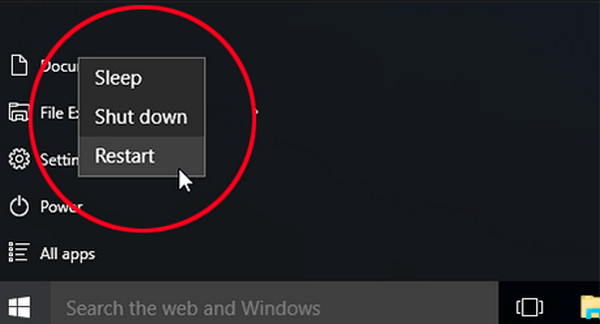
◆ Mac: Na vašem Macu kliknite izbornik "Apple" i odaberite "Restart".
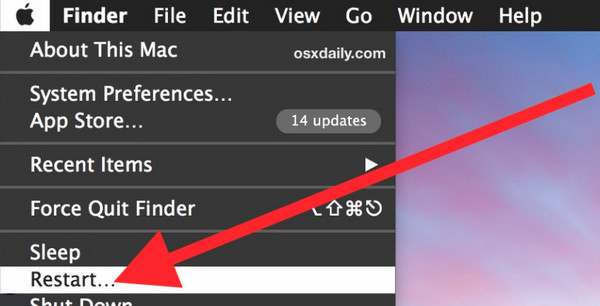
◆ Android: Pritisnite tipku "Napajanje" nekoliko sekundi da biste otvorili više opcija "Napajanje". Odatle odaberite "Ponovo pokreni" kako biste isključili uređaj i pričekajte dok se ponovno ne uključi. Zatim možete provjeriti je li problem snimanja crnog zaslona riješen.
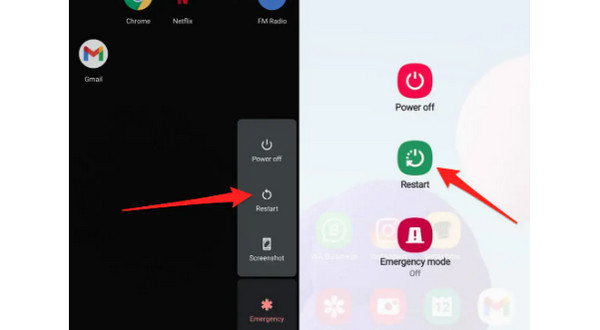
◆ iPhone:
Bez gumba Home: Držite pritisnutu tipku "Volume Down" ili "Up" dok istovremeno pritiskate tipku "Side" dok se ne pojavi "Power-off slider". Povucite ga da bi se vaš uređaj isključio; ponovno ga uključite nakon kratkog vremena.
S tipkom Home: Na gornjoj ili desnoj strani vašeg iPhonea držite pritisnutu tipku "Power". Pričekajte klizač "Isključivanje", zatim ga povucite da biste isključili uređaj. Pričekajte trenutak prije ponovnog uključivanja.
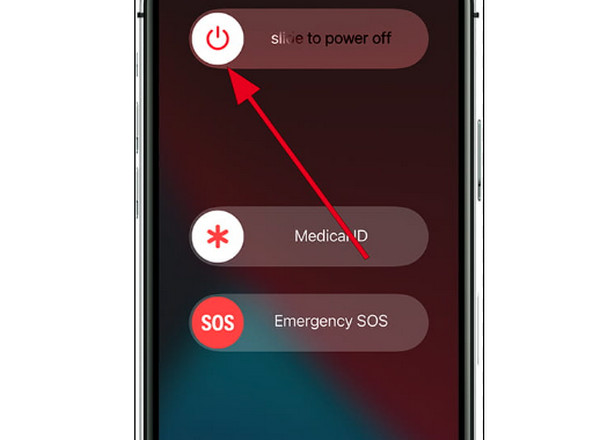
2. Ažurirajte grafičke upravljačke programe u sustavu Windows
Grafički upravljački program određuje prikaz igre, web stranice, videa i drugih slika. Također popravlja greške i povećava performanse računala ako se redovito ažurira. Kao što je istaknuto, zastarjeli upravljački program može uzrokovati snimanje crnog ekrana, stoga za ažuriranje upravljačkog programa za grafiku u sustavu Windows pogledajte vodič u nastavku.
Korak 1.U sustavu Windows otvorite izbornik "Start", zatim unesite "Upravitelj uređaja" i pojavit će se novi prozor s mnogo opcija.
Korak 2.U sustavu Windows otvorite izbornik "Start", zatim unesite "Upravitelj uređaja" i pojavit će se novi prozor s mnogo opcija.
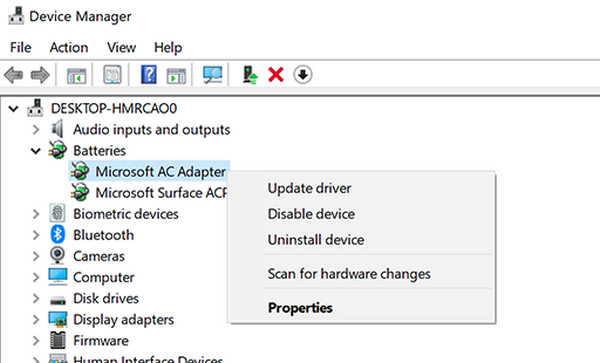
3. korakIdite na karticu "Upravljački program" i kliknite "Ažuriraj upravljački program". Odaberite "Automatski traži ažurirani upravljački program". I na kraju ponovno kliknite "Ažuriraj upravljački program".
3. Onemogućite ograničenje snimanja zaslona na iPhoneu
Ograničenje snimanja zaslona na iPhoneu 16/15 može uzrokovati problem snimanja crnog zaslona, što vas sprječava da snimite sve aktivnosti zaslona. Dakle, možete provjeriti postavke kako biste riješili ovaj problem.
Posjetite "Postavke", zatim pronađite "Vrijeme zaslona". Odatle dodirnite "Sadržaj i ograničenja privatnosti". Pod "Game Center" odaberite "Screen Recording" i provjerite je li gumb za prebacivanje postavljen na "Allow".
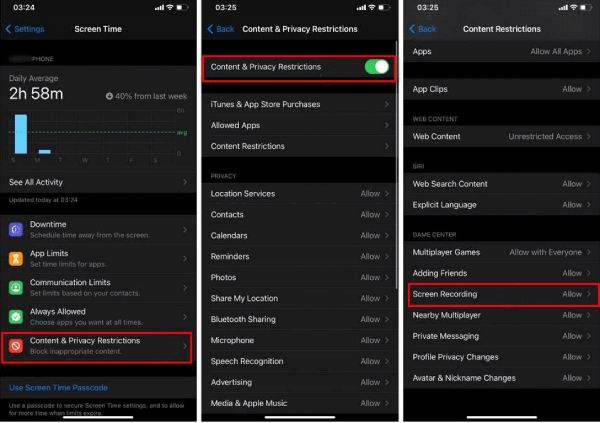
Ako to ne riješi vaš problem snimanja crnog zaslona, možete pokušati zrcaliti svoj zaslon AnyRec telefonsko zrcalo. To je program koji vam omogućuje zrcaljenje zaslona vašeg iPhonea ili Androida na računalo za veći i bolji vizualni prikaz. Nema rušenja i kašnjenja u ovom alatu. Odmah nakon zrcaljenja, uz ugrađeni snimač zaslona, možete snimite ekran svog telefona video zajedno sa zvukom na vašem računalu uz odličnu kvalitetu, pružajući nesmetan i stabilan proces snimanja.
4. Provjerite ograničenje
"Zašto ne mogu snimati zaslon?" Nije da ne možete; većinu vremena vaš ciljani sadržaj snimanja ima ograničenja. Nema šanse da to snimite, pa imate problem sa snimanjem crnog ekrana. Među zabranjenim aplikacijama za snimanje su Netflix, Amazon Prime i druge slične platforme. Također pogledajte antivirusnu aplikaciju instaliranu na vašem računalu koja vas štiti od nepotrebnih snimanja.
5. Promijenite postavke snimanja
Što se tiče softvera za snimanje zaslona, oni obično imaju mnogo opcija parametara, kao što su razlučivost, kvaliteta, broj sličica u sekundi, itd., kako bi se zajamčila visoka i glatka izvedba. Stoga, ako imate računalo niže klase, izvrsno je smanjiti kvalitetu i druge postavke, isključiti hardversko ubrzanje GPU-a, a zatim primijeniti različite parametre za rješavanje snimanja crnog zaslona.
6. Koristite AnyRec Screen Recorder
Iako nekoliko snimača zaslona ima slične funkcije snimanja, njihove se izvedbe razlikuju. Dakle, ako imate crnu snimku zaslona, zašto ne razmislite o zamjeni trenutnog snimača zaslona drugim? Jedan od najboljih softvera za snimanje zaslona danas je AnyRec Screen Recorder. Podržan je odabir područja za snimanje poziva, igranja, sastanaka i više, bez obzira na to radi li se o cijelom zaslonu, aktivnom prozoru ili prilagođenom području. Povrh toga, crteži u stvarnom vremenu mogu se dodati bez problema tijekom snimanja; to ne utječe na kvalitetu videa.

Istovremeno snimajte sve aktivnosti na zaslonu sa zvukom i web kamerom.
Slobodno odaberite cijeli zaslon ili željeni prozor kako biste izbjegli crni zaslon.
Telefonski snimač za zrcaljenje i snimanje vašeg mobilnog zaslona bez crnog ekrana.
Prilagođene prečace za brzo pokretanje, pauziranje, nastavak i snimanje snimanja.
100% Sigurno
100% Sigurno
Korak 1.Za početak uđite u odjeljak "Video rekorder". Nakon toga odaberite između "Puno" ili "Prilagođeno" za područje snimanja. Ako odaberete Prilagođeno, kliknite "Odaberi regiju/prozor" da prilagodite područje koje želite snimiti.

Korak 2.Omogućite opcije zvuka kao što je "System Sound" za snimanje zvuka računala i "Microphone" za snimanje vašeg glasa. Također možete uključiti "Web kameru" za snimi sebe.

3. korakNakon što ga postavite, kliknite "SNIMAJ" ili pritisnite tipke "Ctrl + Alt + R" za snimanje bez problema sa snimanjem crnog zaslona. Tijekom snimanja ne zaboravite da možete snimati snimke zaslona, komentirati, podešavati glasnoću itd.

Korak 4.Ako želite da se snimanje završi, kliknite na "Stop" i bit ćete preusmjereni na prozor "Preview". Iskoristite njegovu funkciju skraćivanja za uklanjanje dodatnih dijelova, zatim kliknite "Spremi" za izvoz.

100% Sigurno
100% Sigurno
Često postavljana pitanja o popravljanju snimanja crnog zaslona
-
Zašto moje snimanje zaslona ne radi?
Najčešći razlog je vaš zastarjeli grafički upravljački program, pa ga svakako ažurirajte kako biste riješili probleme s prikazom na zaslonu sustava Windows.
-
Mogu li snimati izravno na računalu bez korištenja drugih alata?
Da. Srećom, Windows 10 i 11 imaju ugrađeni snimač zaslona, Xbox Game Bar, koji vam pomaže u jednostavnim aktivnostima snimanja.
-
Zašto se na mom iPhoneu pojavljuju snimke crnog ekrana?
Zaslon vašeg iPhonea možda ima manju grešku u snimanju zaslona, pokreće zastarjelu verziju iOS-a ili je problem u aplikaciji koju želite snimiti, a koja vam ne dopušta snimanje željenog sadržaja.
-
Ima li Android ugrađeni snimač zaslona?
Da. Android 11 i najnovije verzije podržavaju ugrađeni snimač zaslona koji korisnicima olakšava snimanje aktivnosti na zaslonu bez preuzimanja aplikacija ili alata. Ali ponekad može zapeti s problemom snimanja crnog zaslona.
Zaključak
To je sve za danas! Upravo ste otkrili razloge zbog kojih vam se događa problem snimanja crnog zaslona i spremni ste riješiti taj problem. U ovom je postu dano šest rješenja, stoga ih pažljivo slijedite kako biste riješili problem. Među njima isprobajte AnyRec Screen Recorder za snimanje vašeg zaslona. To je vaša najbolja alternativa i može biti vaš alat kad god želite snimiti igranje igre, sastanke, pozive i više s izvrsnom kvalitetom. Ovaj program će vas sigurno vratiti na pravi put i riješiti se prekida snimanja crnog ekrana.
100% Sigurno
100% Sigurno
